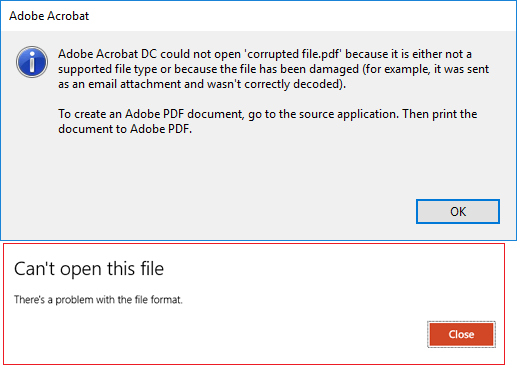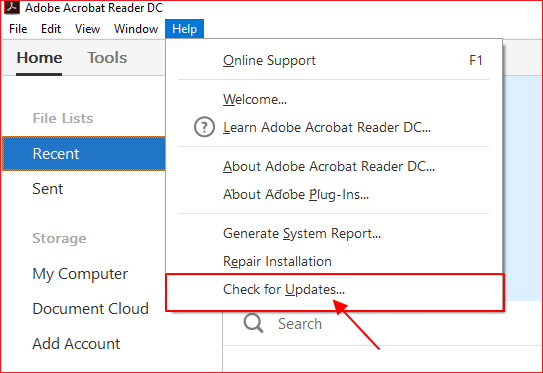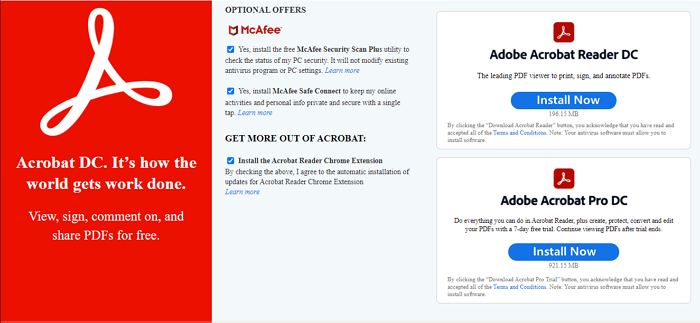PDF, een afkorting voor Portable Document Format, is in 1990 door Adobe ontwikkeld. De momenteel gebruikte PDF-editor is de bekende Adobe Acrobat waarmee mensen PDF-bestanden kunnen bewerken, converteren en coderen op zowel Windows- als Mac-computers.
Terwijl ze mensen over de hele wereld van dienst waren, kwamen PDF-gebruikers op de een of andere manier meerdere fouten tegen, zoals PDF-bestanden kunnen niet worden geopend, PDF is beschadigd of beschadigd. En we zijn hier om u te begeleiden bij het gratis repareren van PDF-bestanden met Acrobat. Laten we beginnen.
Fout: PDF is beschadigd en kan niet worden geopend, wat is de oorzaak?
'Hoe kan ik gratis een beschadigd PDF-bestand openen? Mijn PDF-bestand wordt niet geopend in Adobe Acrobat. Is er een manier om een pdf-bestand te repareren dat niet wil openen?'
PDF-bestand dat niet wordt geopend, is een symptoom dat betekent dat het huidige bestand beschadigd of beschadigd is. Dus wat zorgde ervoor dat het bestand beschadigd raakte? Check de lijst hier:
![PDF kan niet worden geopend fout]()
- Adobe Acrobat-toepassing beschadigd
- Onderbroken overdracht van PDF-bestand
- PDF-bestand beschadigd tijdens het bewerken
- Mislukte of onvolledige download van PDF-bestand
- Onjuist afsluiten van app of systeem
- Plotselinge stroomstoring
- Virus- of malware-infectie
Dus kan ik gratis een beschadigd of beschadigd pdf-bestand openen? Hoe repareer ik een PDF-bestand dat niet kan worden geopend? Volg het volgende deel en leer hoe u zelf een beschadigd PDF-bestand kunt repareren met Adobe Acrobat.
Hoe een PDF-bestand te maken met Acrobat? Gratis PDF repareren met Adobe
Hier in dit deel hebben we alle officiële Adobe-oplossingen hier verzameld en je kunt ze een voor een volgen voor hulp:
1. Update Adobe Reader/Adobe Acrobat
- Start Adobe Acrobat of Adobe Reader
- Choose HelpenControleren opBijwerken.
![Update Adobe Acrobat om een beschadigd PDF-bestand te repareren]()
- Volg de stappen in het Updater-venster om de nieuwste updates te installeren.
Als u klaar bent, opent u het PDF-bestand om te zien of het probleem is opgelost.
2. Download en installeer Adobe PDF Editor - Acrobat
- Ga naar de Adobe Reader of Acrobat downloadpagina.
- Zoek de nieuwste of nieuwere versie, kiesInstalleer nu.
![Installeer Adobe Acrobat om een beschadigd PDF-bestand te repareren]()
- Volg de installatiehandleiding om een nieuwe editie op uw computer te installeren.
- Start de nieuwe Adobe Acrobat en open het PDF-bestand om te zien of u de inhoud ervan kunt bekijken.
3. Zoek beschadigde PDF van tijdelijk bestand
- Zoek de tijdelijke map met pdf-bestanden op uw pc. Het standaardpad is: C:Users%UserName%AppDataRoamingAdobeAcrobat1X.0AutoSave
- Zoek het tijdelijke PDF-bestand.
- Start Adobe Acrobat op uw computer en open het PDF-bestand.
- Wanneer u de inhoud ziet, slaat u het PDF-bestand op als een nieuw document.
Bonustips om beschadigde/beschadigde PDF-bestanden te herstellen
Als de bovenstaande drie methoden niet werken, betekent dit dat het probleem niet in Adobe Acrobat zit. Volg de oplossingen in dit deel om te zien hoe u zelf beschadigde PDF-bestanden kunt repareren.
#1. Adobe PDF-reparatietool downloaden
De meest aanbevolen methode hier voor het repareren van het Adobe PDF-bestand is om hulp te vragen bij de Adobe PDF-reparatietool. Hier, EaseUS Data Recovery Wizard met zijn bestandsherstelfunctie kunt u eenvoudig beschadigde of niet-openbare PDF-bestanden repareren tijdens het herstelproces.
Stap 1. Selecteer een schijflocatie waar de corrupte bestanden zijn opgeslagen. Klik op "Scannen" om de corrupte bestanden te vinden en ze te repareren.
Stap 2. Dit programma zal over de hele locatie scannen om zoveel mogelijk verloren en beschadigde bestanden te vinden.
Gebruik de "Filter" > "Type" om het exacte beschadigde bestandstype op te geven en gebruik het linkerdeelvenster om snel de benodigde bestanden te vinden in "Verwijderde Bestanden", "Andere Verloren Bestanden > Bestanden Originele Naam Verloren", of "Tags".
Stap 3. Dubbelklik op het beschadigde bestand en start het repareren van bestanden.
Eenmaal gerepareerd, selecteer het doelbestand en klik op "Recover". U moet de gerepareerde beschadigde bestanden opslaan op een andere locatie om te voorkomen dat gegevens overschreven worden.
#2. Probeer een andere pdf-lezer
Meestal kan het PDF-document niet worden geopend door een defecte PDF-lezer. U kunt dus proberen een andere PDF-lezer te wijzigen en het PDF-document opnieuw te openen om te zien of het probleem is opgelost.
Hier kun je proberen PDF-editor, Adobe PDF Reader, Adobe Acrobat, etc.
#3. PDF-bestand converteren
Soms kan het converteren van het PDF-bestand naar een ander formaat, zoals DOC, DOCX., Afbeeldingen of tekst, enz., het probleem met het niet openen van het PDF-bestand oplossen. U kunt een PDF-converter gebruiken of PDF rechtstreeks converteren naar een nieuw documentbestand met Adobe Acrobat.
PDF-bestanden zijn belangrijk, onderneem nu actie om Adobe PDF-bestanden te beschermen
Op deze pagina hebben we de basisoorzaken uitgelegd van het openen van een PDF-bestand en bieden we meerdere oplossingen om u te helpen het PDF-bestand effectief te herstellen.
Als deze fout optreedt, raden we u aan eerst te proberen het PDF-bestand te openen en te repareren met Adobe Acrobat door een nieuwe versie bij te werken of te installeren. Als niets werkt, ga dan naar een betrouwbare PDF-reparatietool voor hulp. Soms kan het ook werken om het bestand naar een ander formaat te converteren.
Aangezien PDF-bestanden belangrijk zijn, is het belangrijk dat u nu actie onderneemt om uw PDF-bestanden te beschermen. Hier zijn enkele tips die u kunt proberen:
- Maak regelmatig een back-up van PDF-bestanden.
- Update de PDF-editor of -lezer tijdig.
- Zorg ervoor dat het downloaden en overbrengen van de pdf compleet is.
- Voer regelmatig antivirusprogramma's of software uit.
![EaseUS Data Recovery Wizard]()
![EaseUS Data Recovery Wizard for Mac]()
![EaseUS Partition Manager Pro]()
![EaseYS Partition Manager Server]()
![EaseUS Todo Backup Workstation]()
![EaseUS Todo Backup Advanced Server]()